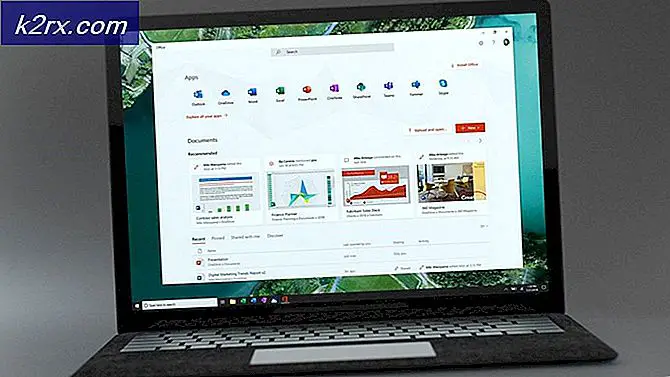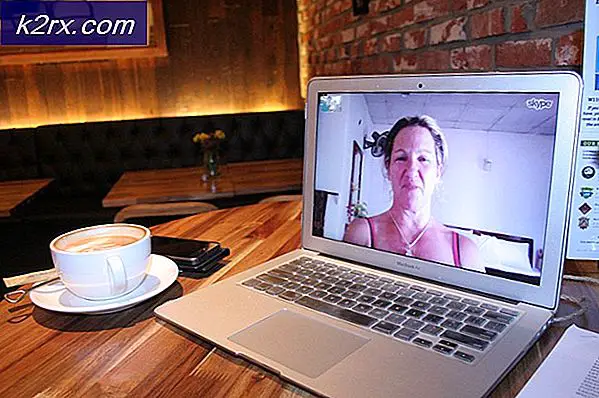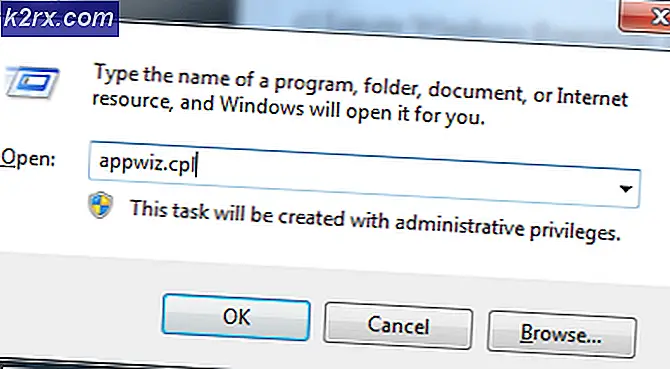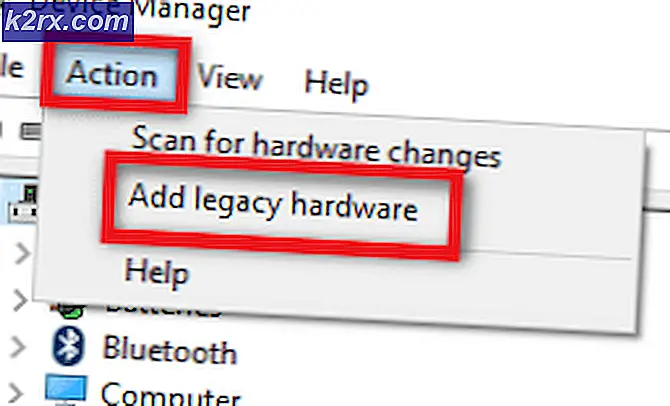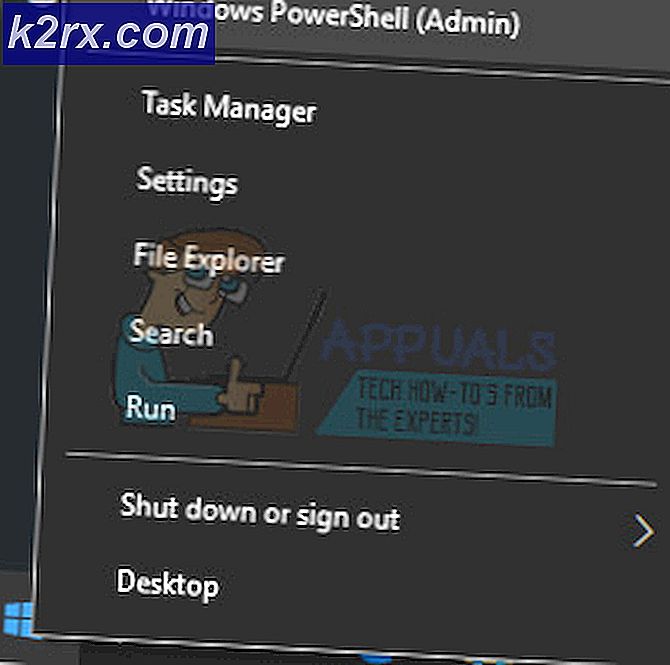Hvordan fikse denne varen er midlertidig utilgjengelig etter at du har installert MacOS eller OS X på nytt
Hvis Mac-maskinen kjører sakte, er det mest åpenbare du kan gjøre, å installere operativsystemet på nytt. Dette kan løse noen av problemene, men kan også forårsake nye. Et par Mac-brukere rapporterte å ha en feil når de installerte et nytt operativsystem på sine datamaskiner. Vanligvis er dette et problem som påvirker OS X Lion. Vi har imidlertid ikke informasjon om at det ikke skjer på de andre OS X- eller MacOS-versjonene. Så ikke bli overrasket hvis du opplever problemet i en annen OS-utgivelse. Nærmere bestemt, etter at du har angitt Apple ID, kommer en feilmelding opp og sier:
Dette elementet er midlertidig utilgjengelig. Prøv igjen senere
Å gjøre om trinnene på begynnelsen gjør ikke noen endringer. Til og med kobling til forskjellige nettverk resulterer med samme resultat som før. Men hva kan du gjøre for å fikse dette problemet?
Sjekk resten av artikkelen, og du vil finne løsningen.
Løsning # 1
Grunnen til at du får dette Denne varen er midlertidig utilgjengelig. Vennligst prøv igjen senere, feil på datamaskinen din er på grunn av Apple-IDen du bruker til å logge inn. Hvis Apple-ID-en din ikke er tilknyttet et Apple OS, vil du kontinuerlig få denne irriterende popup-filen. Her er løsningen.
- Et av valgene du får på skjermen, er GET HELP ONLINE.
- Klikk på den, og den åpner Safari.
- Gå til iCloud og logg inn med din Apple ID.
- Nå kan du gå tilbake til installasjonsprosessen . Bruk samme Apple ID som du har brukt til iCloud, og nedlastingen vil til slutt fungere. Og hvis du lurer på, fungerer det fordi du har brukt samme Apple ID.
Merk: Du kan tenke at ved hjelp av andres annet vil Apple ID få jobben gjort for deg. Ikke gjør det, fordi du vil ende opp med å få alle appene tilknyttet kontoen sin.
PRO TIPS: Hvis problemet er med datamaskinen eller en bærbar PC / notatbok, bør du prøve å bruke Reimage Plus-programvaren som kan skanne arkiver og erstatte skadede og manglende filer. Dette fungerer i de fleste tilfeller der problemet er oppstått på grunn av systemkorrupsjon. Du kan laste ned Reimage Plus ved å klikke herHvis dette ikke løste problemet, kan du prøve å bruke den originale Apple-IDen du brukte når du aktiverte Macen din for første gang. Og hvis du ikke husker de opprinnelig brukte Apple-legitimasjonene, eller du ikke er den første eieren av datamaskinen, kan du prøve følgende metode.
Løsning # 2
Denne metoden løser problemet når OS-versjonen som er tilknyttet Apple-kontoen, ikke lenger er tilgjengelig i App Store.
- Koble din Mac til et Internett . (Jeg anbefaler å bruke en Ethernet-kabel)
- Start datamaskinen din mens du holder CMD + R.
- Bruk Diskverktøy til å slette Macintosh HD- partisjonen på harddisken.
- Start datamaskinen på nytt mens du holder følgende taster: Alternativ + CMD + R. Fortsett å trykke på tastene til du ser en spinnende verden på skjermen.
- Nå vil den laste ned operativsystemet.
Denne metoden vil ta deg til en ominstallering over internett. Det vil installere det originale OS som leveres med Mac-en. Senere vil det tillate deg å oppgradere til den nyeste versjonen.
Endelige ord
Hvilken metode virket for deg? Gi oss beskjed i kommentarseksjonen nedenfor. Del også denne artikkelen med alle som du tror det kan være nyttig for.
PRO TIPS: Hvis problemet er med datamaskinen eller en bærbar PC / notatbok, bør du prøve å bruke Reimage Plus-programvaren som kan skanne arkiver og erstatte skadede og manglende filer. Dette fungerer i de fleste tilfeller der problemet er oppstått på grunn av systemkorrupsjon. Du kan laste ned Reimage Plus ved å klikke her